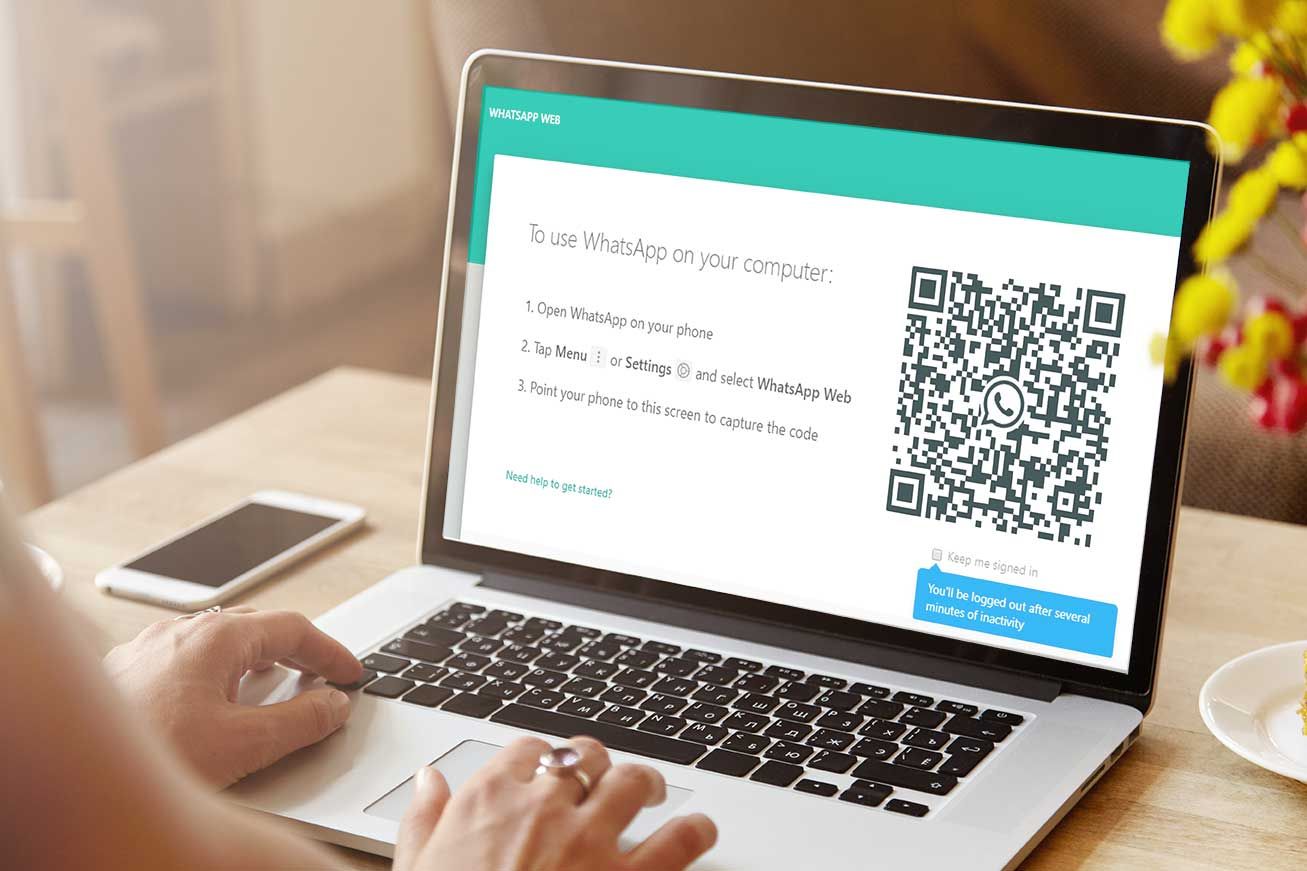WhatsApp Web atau WA Web memudahkan penggunanya untuk berkirim pesan melalui komputer desktop/laptop. Untuk menggunakan WA Web, cukup akses halaman web WhatsApp melalui browser Anda dan masuk dengan kode QR ponsel Anda.
Secara umum semua fungsi web WA berfungsi dengan baik, namun terkadang pengguna mengalami masalah atau error saat menggunakan WhatsApp web, seperti tidak dapat membuka WhatsApp web.
Beberapa penyebab WhatsApp web tidak bisa dibuka dengan baik bisa beberapa alasan seperti VPN aktif, koneksi tidak stabil, dan WA web sendiri down.
Untuk lebih jelasnya, KompasTekno merangkum 5 cara mengatasi WhatsApp Web tidak mau terbuka atau error.
Pastikan WhatsApp di ponsel Anda berfungsi dengan baik.
Jika Anda mendapatkan error seperti tidak dapat membuka web WhatsApp atau menerima atau mengirim pesan di WA, periksa terlebih dahulu apakah Anda tidak dapat mengirim atau menerima pesan juga di aplikasi WhatsApp seluler.
Jika aplikasi seluler WhatsApp tidak dapat mengirim atau menerima pesan, itu juga dapat memengaruhi web WhatsApp.
Untuk memperbaikinya, Anda dapat memeriksa web lagi di ponsel Anda. Jika memungkinkan, gunakan WiFi agar koneksi internet Anda tetap berfungsi dan aplikasi berfungsi lebih baik.
Keluar dari web WhatsApp dan masuk kembali.
Untuk mengatasi kesalahan WhatsApp Web atau Cannot Open, keluar dari WhatsApp Web lalu coba masuk lagi dengan memindai kode QR di Web.
Terkadang metode ini dapat mengembalikan kinerja fitur seperti semula, dan pengguna dapat menggunakannya kembali dengan lancar.
Untuk logout dari WhatsApp Web, klik menu tiga titik di pojok kanan atas, pilih “Logout” dan pindai kode QR di WhatsApp Web untuk login kembali.
Aktifkan mode penyamaran di browser Anda
Jendela browser biasanya menyimpan banyak cache, cookie, dan file lain yang dapat mengganggu kinerja WhatsApp Web.
Menggunakan mode penyamaran saat membuka WhatsApp akan membantu Anda menyelesaikan masalah di web WhatsApp atau web WA.
Menurut yang kami rangkum dari sutanlab.id untuk pengguna Chrome, klik ikon tiga titik di sudut kanan atas dan pilih “Jendela Insignito Baru”. Jika Anda menggunakan Mozilla Firefox, klik menu tiga garis horizontal dan pilih New Private Window.
Hapus cookie dari browser Anda
Seperti disebutkan sebelumnya, setiap kali pengguna menggunakan browser untuk membuka halaman tertentu, sejumlah cookie dibuat selain cache dan file lain yang disimpan oleh browser.
Penumpukan besar cookie, cache, dan file memengaruhi kinerja aplikasi lain seperti WhatsApp Web. Untuk mengatasi masalah ini, pengguna dapat menghapus cookie dan cache.
Berikut cara menghapus cookie di Chrome.
Nonaktifkan layanan VPN di PC
Jika Anda mengakses internet dengan VPN, matikan VPN untuk sementara saat mengakses web WhatsApp.
WhatsApp dapat mendeteksi alamat IP VPN Anda sebagai pengguna yang tidak sah dan mencegah Anda menggunakan akun Anda.
Jadi, nonaktifkan sementara VPN di komputer Anda agar Anda dapat menggunakan WhatsApp Web dengan lebih baik.
Setelah tidak menggunakan WhatsApp web, Anda dapat mengaktifkan kembali VPN dan mengakses halaman yang Anda inginkan. Berikut adalah 5 cara untuk memperbaiki kesalahan web WhatsApp. Semoga ini membantu.
Berikut adalah beberapa tips yang dapat Anda coba untuk memperbaiki WhatsApp web tidak dapat membuka kesalahan. Coba metode di atas satu per satu untuk memperbaiki web WhatsApp tidak membuka masalah.